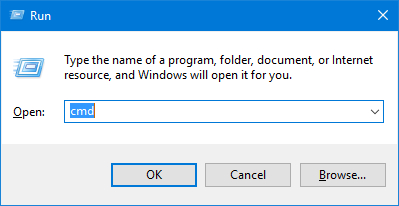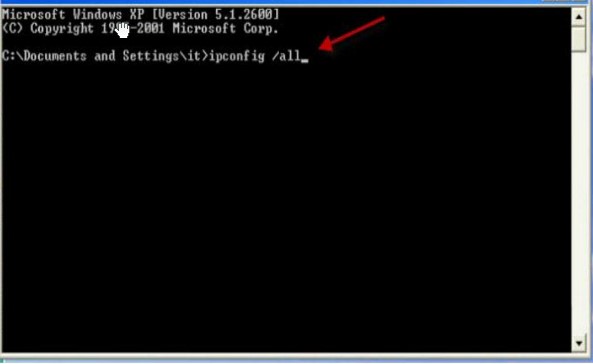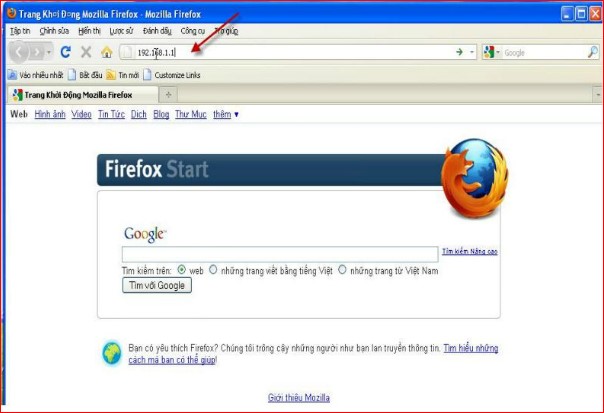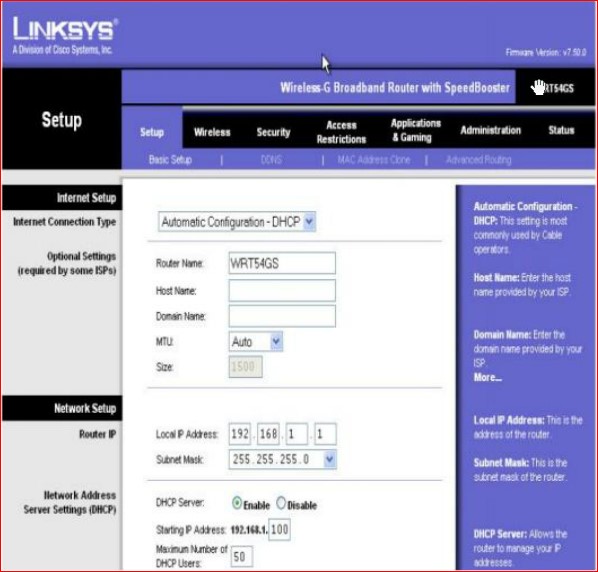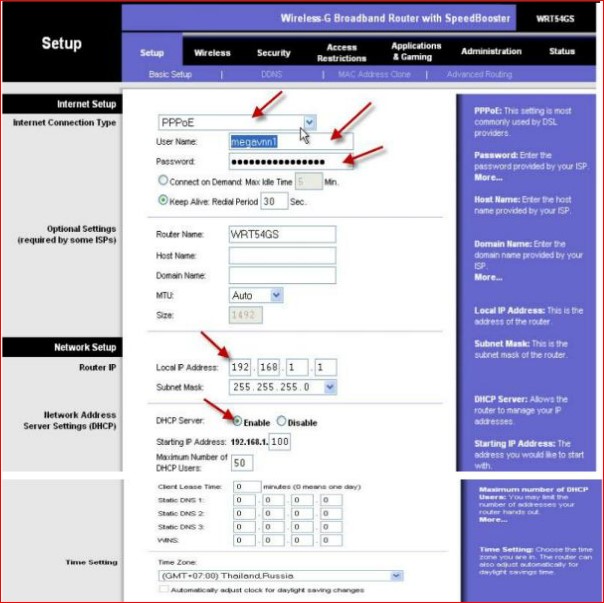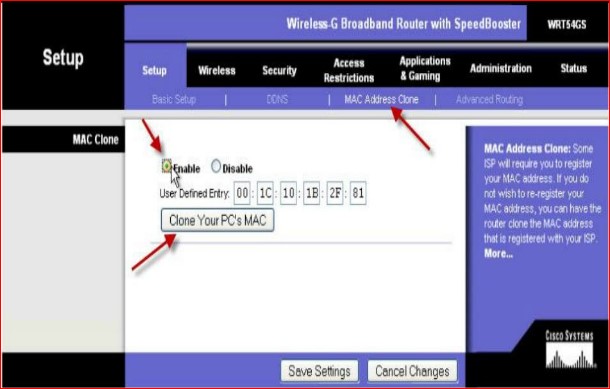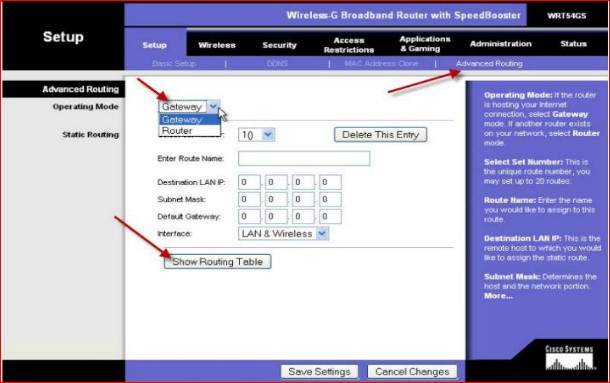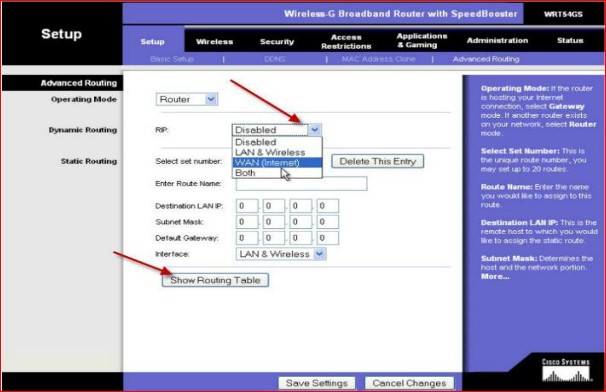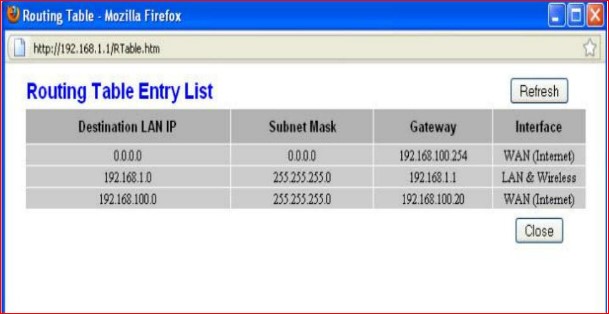Hướng dẫn xây dựng một mạng không dây cơ bản (phần 3)
4. Quá trình thi công và hoàn thiện hệ thống mạng không dây
Sau khi mua thiết bị: Access, card wireless, cable xoắn đôi, các đầu RJ45 connector. Đặt các AP cho tầng 1, 2, 3. Mỗi tầng , mỗi vị trí đặt 1 AP. Gắn đường dây cáp từ nhà cung cấp dịch vụ ADSL vào phía sau AP của AP đặt tại tầng 1 của toà nhà. Cấp điện cho AP và gắn card wireless chuẩn PCI cho máy PC. Bấm dây mạng nối kết các AP của các tầng lại với nhau. Ở đây chúng ta lựa chọn mô hình server – client vì mô hình server – client dex quản lý, an toàn và bảo mật và có thể phân quyền.
5. Cấu hình thiết bị và đưa vào hoạt động thực tế
5.1. Cấu hình trên máy tính (kết nối Laptop với AP)
- Laptop có thể bắt được sóng Wireless do AP phát ra mà chúng ta không cần gắn cable.
- Cấu hình trên Laptop: Tại màn hình desktop. Start -> Run, sau đó nhập cmd và nhấn Enter. Mục đích là để tìm IP mặc định của AP.
- Sau đó ta nhập ipconfig /all -> Enter để tìm IP mặc định của AP.
- Một bảng hiện ra cho chúng ta thấy IP mặc định của AP là 192.168.1.1 chúng ta dựa vào Default gateway.
- Sau đó mở trình duyệt web (Internet Explorer. Firefox,…) lên : Nhập 192.168.1.1 vào ô địa chỉ và nhấn Enter.
- Sau đó chúng ta nhập UserName và Password mặc định của AP. Thông thường UserName là Admin, Password là Admin.
- Nhấn Enter sau đó giao diện của trình Setup AP xuất hiện.
5.2. Cấu hình
Đầu tiên cấu hình AP với mục đích là một thiết bị có chức năng là một thiết bị thu phát sóng Wireless thì chúng ta không phải cấu hình gì thêm mà có thể đưa vào sử dụng ngay. Ở đây thiết lập AP giống như một modem ADSL và kèm theo các chức năng khác của AP Linksys WRT54 GS. Ở đây sử dụng Laptop để cấu hình cho AP. Sau khi truy cập được vào trong giao diện cấu hình của AP chúng ta cấu hình các thông số sau:
5.2.1. Thẻ Setup
- Basic Setup: Chúng ta nhập vào kiểu kết nối ISP là PPPoE
+ UserName, Password.
+ Sau đó nhập vào hai ô mà nhà cung cấp dịch vụ ADSL đưa cho chúng ta khi đăng ký.
+ Local IP Address là IP của AP.
+ DHCP Server là chức năng cấp IP của AP động cho máy trạm khi mà máy trạm truy cập Internet. Chúng ta chọn Enable. Sau khi cấu hình xong chúng ta chọn Save setting.
- MAC Address Clone.
+ Là chức năng thay đổi địa chỉ MAC của AP.
- Nếu muốn đổi MAC của AP thì chúng ta chọn Enable và sau đó nhấn Clone Your PC’s MAC. Sau đó nhấn Save Settings.
- Advanced Routing: Các tiện ích định tuyến của AP.
- Ở Tab này chúng ta có thể cấu hình AP theo dạng là một cầu nối hay là một bộ định tuyến, bằng các nhấn vào mũi tên sổ xuống. Ở đây ta chọn Router
- Dynamic Routing: Định tuyến động, chúng ta chọn Both ở mũi tên sổ xuống.
- Nếu muốn xem bảng định tuyến thì ta nhấn vào Show Routing Table. Bảng định tuyến sẽ hiển thị.
Đặng Nguyễn Nhựt Trường – VnPro
Mời các bạn xem 2 phần trước: phần 1 và phần 2.
Thông tin khác
- » Dữ liệu ngày 2/11/2017 (03.11.2017)
- » Dữ liệu ngày 3/11/2017 (03.11.2017)
- » Các loại địa chỉ IPv6 đặc biệt và cấu trúc của IPv6 (25.10.2017)
- » Thiết lập quan hệ láng giềng trong BGP (25.10.2017)
- » Quá trình roaming layer 3 trong wireless (25.10.2017)
- » Roaming trong wireless là gì? Quá trình roaming layer 2 xảy ra như thế nào? (24.10.2017)
- » Địa chỉ Anycast và Multicast trong IPv6 (24.10.2017)
- » Sơ lược về giao thức định tuyến BGP (24.10.2017)